Excel 如何查找列表中的值
在本文中,用户将了解如何在Excel中查找列表中的值的过程。Excel提供了几种函数和方法来完成此任务。本文包含两个简短的示例。第一个示例指导使用用户定义的公式来评估用户的年龄。另一方面,第二个示例是基于使用Kutools来更轻松地执行相同任务,而无需记住任何公式来获得相同的结果。
示例1:使用用户定义的公式在Excel表中查找值
步骤1
考虑下面给出的表。提供的表包含三列。第一列包含员工的姓名。第二列提供年龄数字,第三列显示员工的工资。
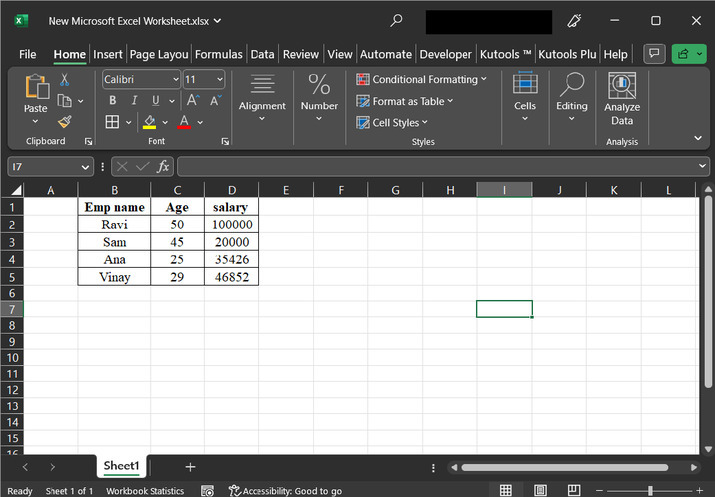
步骤2
在这个例子中,我们将了解如何使用用户定义的公式来获得所需的数据。为了使结果数据更详细,让我们在结果单元格上方添加一个单元格标题。在G1单元格中输入“result”。得到的结果将存储在G2单元格中。在以下图片中输入公式“ INDEX(B2:D5,MATCH(“Sam”,B2:B5,0),2) ”
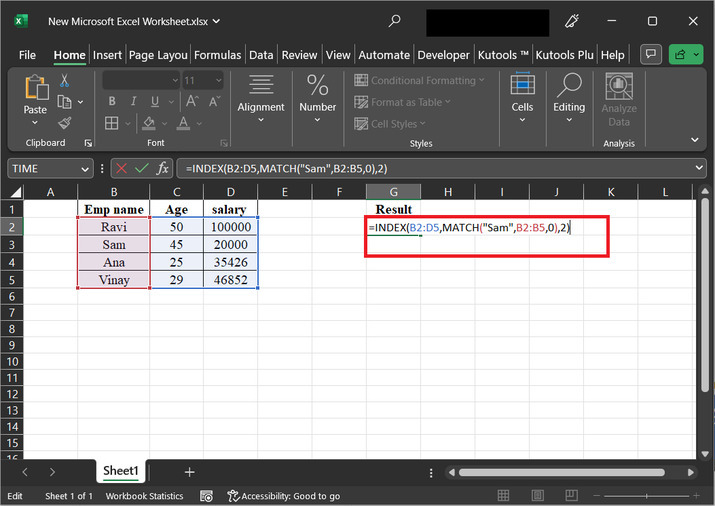
公式的解释:
- INDEX(B2:D5,…) - INDEX函数用于从指定的单元格范围中检索值。在本例中,将范围B2:D5作为将返回值的数组提供。
-
MATCH(“Sam”, B2:B5, 0) - MATCH函数用于查找指定值在列或行中的位置。在本例中,“Sam”是要在范围B2:B5中查找的值。最后一个参数0表示需要精确匹配。
-
2 - 数字2指定应从中检索值的列索引。在范围B2:D5中,将从第二列即列C返回值。
-
将所有这些放在一起,公式使用MATCH查找“Sam”在范围B2:B5中的位置,然后使用INDEX函数从范围B2:D5的列C(第二列)检索相应的值。
因此,该公式将返回在范围B2:D5中,在列B中找到“Sam”的单元格中的值。
步骤3
在输入上述提供的公式后,只需按下“Enter”键。得到的结果值为45。在这个例子中,用户正在尝试计算员工“Sam”的年龄。以下是最终输出的截图:
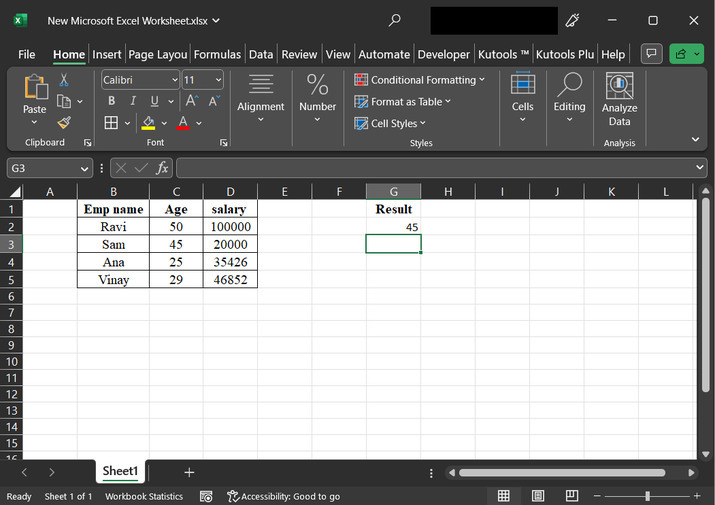
示例2:使用用户kutools在Excel表中查找值
步骤1
在这个例子中,我们将使用Kutools执行相同的任务。为此,转到 “kutools” 选项卡,然后点击 “公式”。 这将显示更多的选项。其中选择第二个选项 “公式助手”, 然后选择选项 “在列表中查找值”。 请参考下面提供的快照,以清楚明确地了解所使用选项。
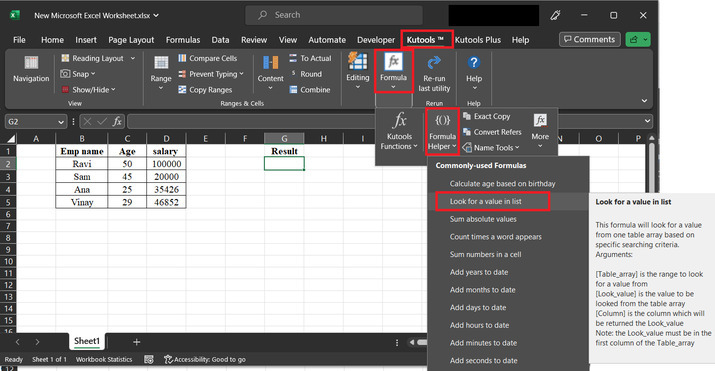
步骤2
上述步骤将打开 “公式助手” 对话框。在“选择公式”部分,选择选项 “在列表中查找值”。 然后进入下一个部分 “参数输入”, 在table_Array标签中,使用侧边按钮选择完整的表范围,或者用户可以直接写入提供的单元格范围。在look_value标签中,输入用户要搜索数据的元素,并最后在column标签中输入可用的搜索范围。最后,点击 “确定” 按钮。
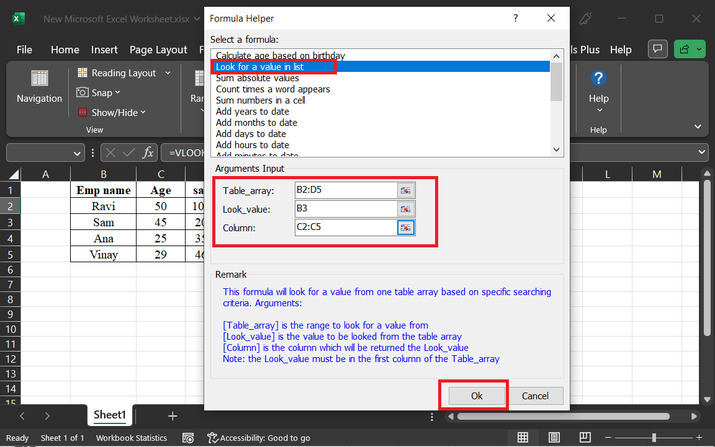
步骤3
上述步骤将显示结果为45。在这里,用户也在评估Sam的年龄。请注意,输入字段中的值可以根据用户的个人要求进行更改。请参考下面提供的快照进行正确参考−
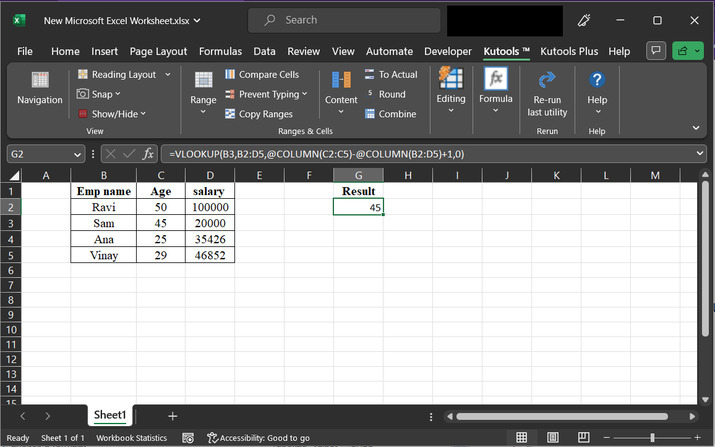
结论
两个示例中都展示了逐步说明。通过确切地按照步骤进行,用户可以轻松地学习如何在任何大型可用数据集中查找或搜索数据值。第一个示例使用用户定义的公式,而第二个示例使用Kutools在Excel中查找值。
 极客笔记
极客笔记